Як зменшити гучність у Zoom, Google Meet і Microsoft Teams

Програми для відеодзвінків стали найважливішою частиною віддаленої роботи та навчання. Досліджуйте, як зменшити гучність у Zoom, Google Meet та Microsoft Teams.
Якщо хтось зробить скріншот вашої фотографії в додатку BeReal, ви отримаєте сповіщення та отримаєте доступ до даних профілю цієї особи. Іноді у BeReal виникають проблеми з показом того, хто зробив скріншот вашого профілю. На щастя, існує кілька методів усунення несправностей, які можуть вирішити цю проблему. Ця стаття розповість вам усе, що вам потрібно знати про те, хто зробив скріншот ваших зображень BeReal.

Чому сповіщення про знімок екрана не відображаються
Існує кілька можливих причин, чому ви не отримуєте потрібні сповіщення. Інколи функція не працює належним чином. Ось можливі варіанти того, що відбувається, коли ви не бачите, хто зробив скріншот вашого зображення.
Ніхто не зробив скріншот вашої публікації
Найбільш очевидною причиною, чому BeReal не показує скріншоти, є те, що їх ще немає. Ви не побачите вікно з нульовим заповнювачем, якщо ніхто не взаємодіяв із вашим дописом. Переконайтеся, що ваші налаштування конфіденційності дозволяють іншим правильно переглядати ваші публікації. Після цього зачекайте, поки інші побачать вашу публікацію та відреагують.
Ви також можете попросити друга зробити вам скріншот і перевірити його. Якщо ви все ще не бачите номер або піктограму, що вказує на знімок екрана, одна з наведених нижче проблем може стосуватися вас.
Фото недостатньо актуальне
У вашій стрічці BeReal з’являться лише деталі знімка екрана з вашої останньої публікації. Якщо ви шукаєте, щоб BeReal показував вам скріншоти з попередніх публікацій, не турбуйтеся. Ви побачите лише інформацію про знімок екрана за попередні 24 години та лише на своїй останній фотографії.
Фото не ваше
Ви не можете бачити, хто робить скріншоти чужих матеріалів. Лише автор публікації має дозвіл на перегляд цих деталей. Якщо ви переглядаєте чиюсь публікацію, щоб дізнатися, хто зробив знімок екрана, BeReal не покаже вам це.
Деталі розмиті
Якщо ви бачите сповіщення біля свого допису, але можете переглядати лише розмиті відомості про людей, які зробили знімки екрана, є причина. BeReal не показує вам свою особисту інформацію на iPhone, доки ви не поділитеся своєю публікацією в іншій соціальній мережі. Після перехресного розміщення публікації на іншій платформі ви зможете переглянути деталі профілю BeReal інших людей.
Вам потрібно буде поділитися фотографією лише один раз, щоб переглянути всі деталі для всіх, хто зробив знімок екрана. BeReal також відкриє інформацію профілю для будь-кого, хто зробить скріншот публікації протягом наступних 24 годин або доки ви не оновите нову публікацію.
На пристроях Android цей крок необов’язковий. BeReal автоматично показує, хто зробив скріншот.
Людина зробила частковий знімок екрана або відео
Якщо ви вважаєте, що хтось зберіг вашу фотографію, але BeReal не показує сповіщення, можливо, вони використали обхідний шлях. Часткові знімки екрана не дадуть вам сповіщень. Якщо вони знімуть відео вашої публікації та витягнуть фотографію, ви також не отримаєте сповіщення у своєму додатку BeReal.
BeReal досі не показує скріншоти
Якщо жодна з цих проблем не вирішить вашу проблему, настав час звернутися за допомогою до BeReal. Після того, як ви переконаєтеся, що ваше зображення пройшло ці тести, якщо ви все ще не бачите, хто зробив знімки екрана, зверніться до служби підтримки клієнтів BeReal.
Як таємно зробити скріншот
Іноді ви можете зробити знімок екрана, не попереджаючи нікого. Є два способи зробити це, які не реєструються в BeReal як знімок екрана.
Замість запису екрана
Спробуйте запис екрана замість знімка екрана, який реєструє сповіщення на BeReal.
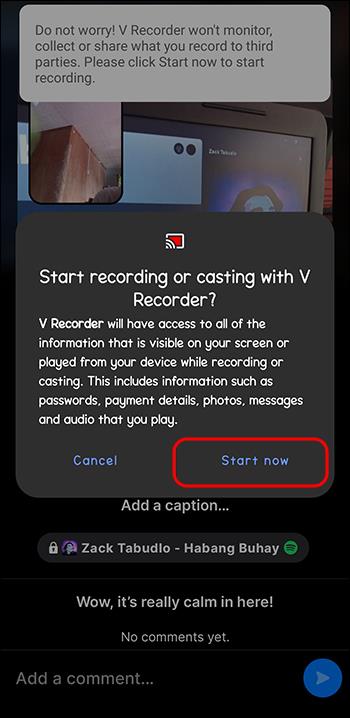
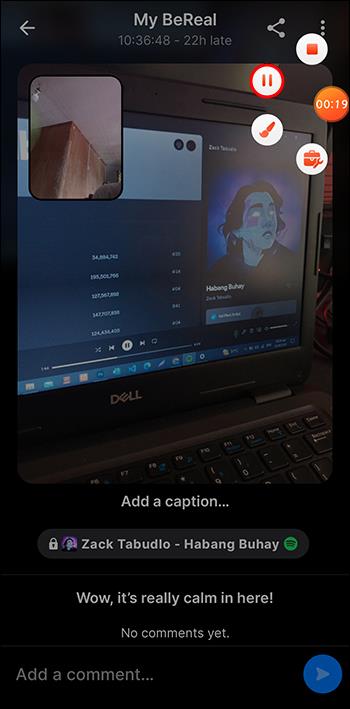
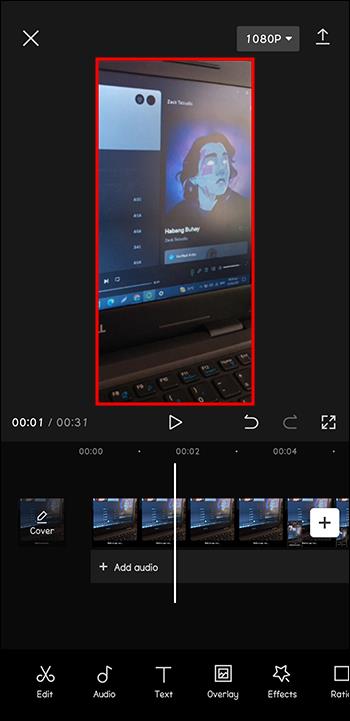
Принаймні наразі запис чийогось допису не викликає жодних сповіщень на BeReal.
Зробіть частковий знімок екрана
BeReal відображається як безперервний канал. Ви можете зробити частковий знімок екрана з менш ніж 50% чиєїсь фотографії, не надсилаючи сповіщення.
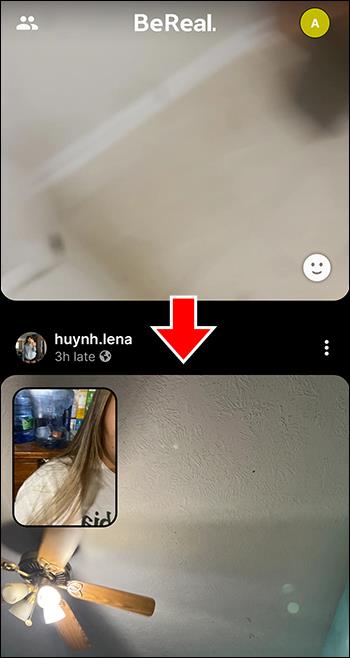
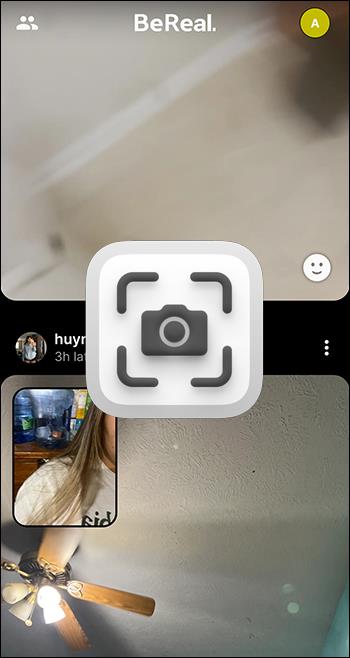
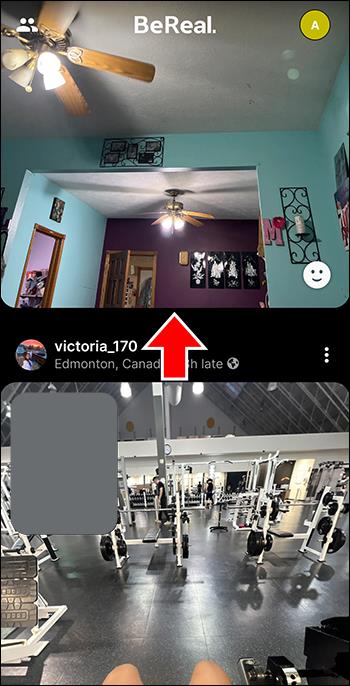
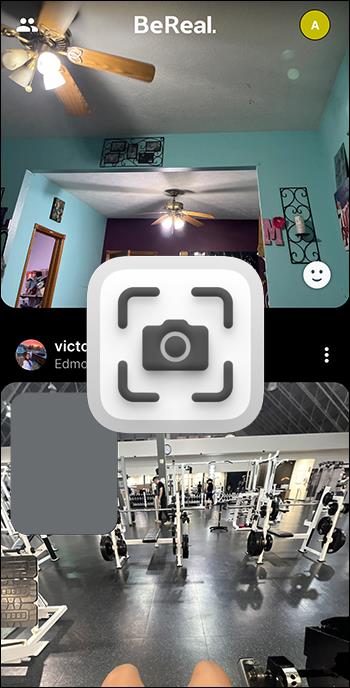
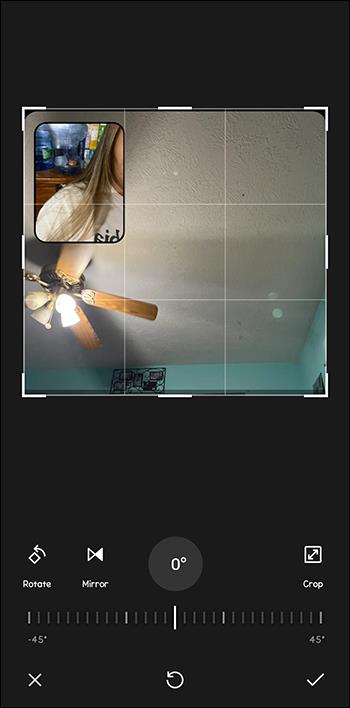
Хоча цей метод перевірено багатьма користувачами та визнано успішним, він не є безпомилковим. Якщо ви випадково отримаєте занадто багато зображення на знімку екрана, завжди є ймовірність, що автор отримає сповіщення.
Чому сповіщення про знімки екрана тривають лише 24 години?
BeReal надсилає сповіщення своїм користувачам раз на день у випадковий час. На момент попередження користувачі можуть опублікувати автентичне зображення лише протягом двох хвилин. Після закінчення двох хвилин усі зображення публікуються з позначкою «пізно».
Модель BeReal призначена для того, щоб користувачі одразу публікували фотографії без жодних інсценувань чи фільтрів. З цієї причини кожна публікація призначена лише для того, щоб бути в центрі уваги цього дня. Через 24 години ця публікація більше не вважається актуальною. Тоді BeReal вважає це застарілою новиною та не зберігає пов’язані сповіщення.
Чи можу я знайти сповіщення про старі знімки екрана в програмі?
На жаль, після закінчення 24 годин BeReal не зберігає інформацію з попередніх фотографій. Неможливо відновити старі сповіщення про те, хто зробив скріншот ваших публікацій.
поширені запитання
Що робити, якщо я хочу побачити, хто зробив знімок екрана моєї публікації, але не хочу ділитися ним з іншою соціальною мережею?
Це загальне занепокоєння, і є кілька простих шляхів вирішення проблеми. Якщо у вас немає іншого облікового запису в соціальних мережах, ви завжди можете створити фіктивний і зробити його приватним. Таким чином ви можете поділитися, не публікуючи нічого публічного.
Крім того, ви можете поділитися своєю публікацією на іншій платформі, а потім негайно видалити її. BeReal не хвилює, якщо ви поділитеся ним і видалите його негайно. Це все одно відкриє вам інформацію.
Чи потрібно мені ділитися публікацією один раз для всіх, хто робить скріншот мого зображення?
Ні, вам потрібно поділитися ним лише один раз, щоб BeReal надав вам інформацію про кожну людину, яка робить скріншот цієї фотографії. Якщо хтось зробить скріншот вашого допису пізніше, ці деталі також будуть розкриті.
Чи отримаю я push-повідомлення про знімки екрана?
Ні, на BeReal немає push-сповіщень, пов’язаних зі знімками екрана. Єдиним сповіщенням є номер біля вашої публікації. Вам потрібно буде відкрити програму, щоб переглянути оголошення.
Де я побачу сповіщення про знімок екрана?
Коли хтось робить скріншот однієї з ваших фотографій BeReal, маленький символ сповіщає вас про дію.
• На iPhone крихітний лічильник біля мітки часу фотографії збільшиться.
• На Android маленька жовта піктограма затвора повідомляє про те, що хтось зробив знімок екрана.
Ви можете побачити, скільки людей відреагували на вашу фотографію, натиснувши на сповіщення.
Перегляд скріншотів на BeReal
BeReal — це створення справжніх фотографій і поширення справжнього вмісту. У світі фільтрів і штучного інтелекту приємно мати програму, яка фокусується на автентичності. Подобається це користувачам чи ні, сповіщення людей, коли інші роблять скріншоти їхніх фотографій, є частиною мети BeReal щодо прозорості.
Багато людей здивовані цією функцією, але вона корисна, коли ви знаєте, що вона є. Коли ви зрозумієте, які сповіщення про скріншоти показуватиме ваш профіль BeReal, ви зможете відслідковувати, хто стежить за вами!
Чи був у вас досвід створення скріншотів інших або інших користувачів, які робили скріншоти ваших фотографій? Чи знаєте ви, що BeReal надсилає сповіщення? Розкажіть нам про це в коментарях нижче.
Програми для відеодзвінків стали найважливішою частиною віддаленої роботи та навчання. Досліджуйте, як зменшити гучність у Zoom, Google Meet та Microsoft Teams.
Дізнайтеся, як налаштувати мобільну точку доступу в Windows 10. Цей посібник надає детальне пояснення процесу з урахуванням безпеки та ефективного використання.
Досліджуйте, як налаштувати налаштування конфіденційності в Windows 10 для забезпечення безпеки ваших персональних даних.
Дізнайтеся, як заборонити людям позначати вас у Facebook та захистити свою конфіденційність. Простий покроковий посібник для безпеки у соцмережах.
Пам’ятаєте часи, коли Bluetooth був проблемою? Тепер ви можете ефективно обмінюватися файлами через Windows 10 за допомогою Bluetooth. Дізнайтеся, як це зробити швидко і легко.
Ось посібник про те, як змінити тему, кольори та інші елементи в Windows 11, щоб створити чудовий робочий стіл.
Детальна інструкція про те, як завантажити Google Meet на ваш ПК, Mac або Chromebook для зручного використання.
Детальний огляд процесу налаштування VPN в Windows 10 для безпечного та анонімного Інтернет-серфінгу.
Ось як ви можете отримати максимальну віддачу від Microsoft Rewards для Windows, Xbox, Mobile, покупок і багато іншого.
Оскільки продуктивність і доступність бездротових периферійних пристроїв продовжують зростати, Bluetooth стає все більш поширеною функцією на ПК з Windows. Досліджуйте, як підключити та використовувати Bluetooth.








